منوی سایت
جدیدترین دانلودها
- نرم افزار نقشه گوگل (برای اندروید) - Google Maps 11.125.0102 Android
- نرم افزار بهینه سازی عمیق موبایل (برای اندروید) CCleaner 24.08.0 Android
- نرم افزار بهینهسازی و افزایش سرعت کامپیوتر (برای ویندوز) - Wise Care 365 Pro 6.6.7.637 Windows
- نرم افزار مدیریت فایروال ویندوز - Windows Firewall Control 6.11.0.0 Windows
- مرورگر فایرفاکس (برای ویندوز) - Firefox 125.0.2 Windows
- نرم افزار اینترنت دانلود منیجر (برای ویندوز) - Internet Download Manager 6.42 Build 8 Windows
- نرم افزار عکس برداری از دسکتاپ (برای ویندوز) - HyperSnap 9.5.0 Windows
- نرم افزار بهینه سازی ویندوز - Glary Utilities Pro 6.9.0.13 Windows
- نرم افزار ضد بدافزار (برای ویندوز) - Glary Malware Hunter Pro 1.183.0.804 Windows
- نرمافزار ویرایش، افکتگذاری، آنالیز و میکس فایلهای صوتی (برای ویندوز) - Audacity 3.5.0 Windows
Es File Explorer
تازه های این بخش :

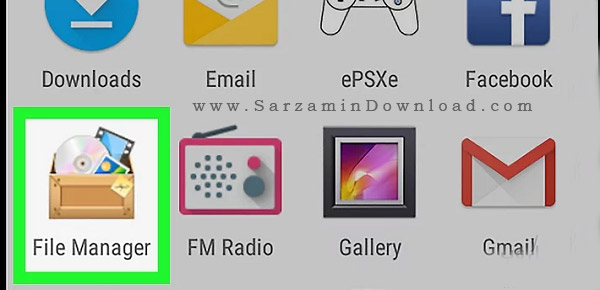
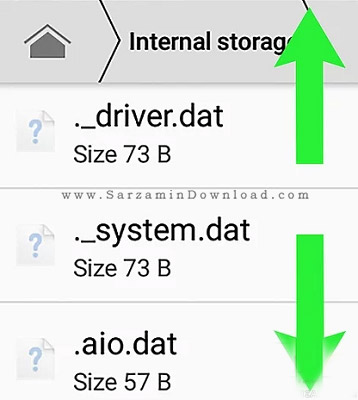
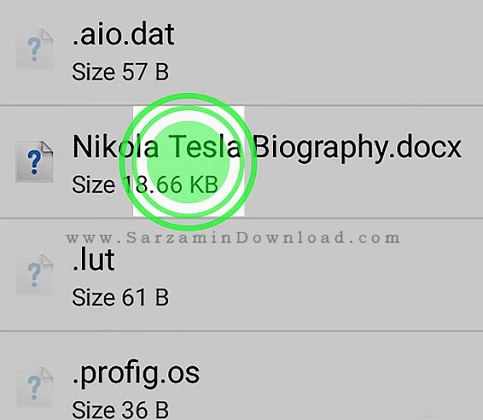
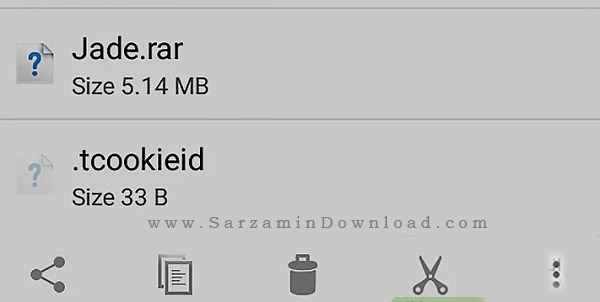
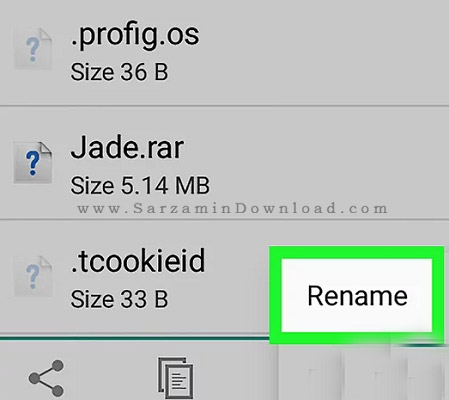



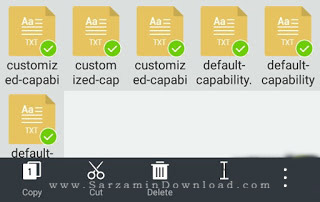
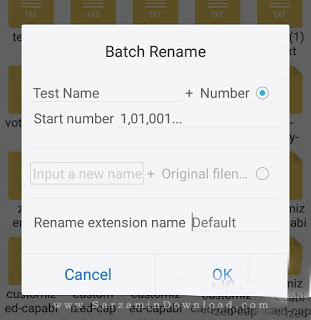
این مطلب مربوط به موضوع Es File Explorer میباشد.
آموزش فایل منیجر ES File Explorer برای اندروید

اگر صاحب گوشی اندرویدی هستید، به احتمال قوی از جستجو و کاوش در قسمتهای مختلف گوشی خسته شدهاید.
گاهی میخواهید فایل یک نرمافزاری را به طور سریع پیدا کنید یا به سایر قسمتها و فایلها داشته باشید. در چنین مواقعی است که وجود یک نرمافزار "مدیریت فایل" میتواند برایتان مفید باشد.
در این مقاله به معرفی یک نرم افزار مدیریت فایل یا همان فایل منیجر رایگان که توانسته طرفداران زیادی را جذب خود کند، خواهیم پرداخت. در ادامه با ما همراه باشید.
نام این نرمافزار "ES File Explorer" میباشد که تاکنون بیش از 3.6 میلیون بار توسط کاربران دنیا دانلود و نصب شده است.
این نرمافزار موفق به کسب امتیاز 4.5 از 5 در گوگلپلی شده است.
رابط کاربری "ES File Explorer" :
این برنامه دارای رابط کاربری بسیار مناسب و ساماندهی شده میباشد و هنگام کار با آن به این مورد پی خواهید برد.
در طول کار با این نرمافزاری تجاربی را کسب کردهایم که میخواهیم با شما در میان بگذاریم. هنگام اجرای این نرمافزار با یک طراحی زیبا همراه با قسمتهای ساماندهی شده و مرتب مواجه شدیم.
رنگ قالب این نرمافزار و نیز فونت بکار رفته در کلمات و عبارات به دل مینشیند و کاربر را دلزده نمیکند.
بنابراین "ES File Explorer" توانست از تست اول که یکی از مهمترین قسمتهای کار با نرمافزار میباشد نمره قبولی را کسب کند!
اگر از قسمت جستجوی این نرمافزار هم استفاده کنید، خیلی سریع به پاسخ خود دست خواهید یافت.

ویژگیهای قسمت "فایل منیجر"
اینک میرسیم به مهمترین بخش این نرمافزار یعنی قسمت "فایل منیجر". حال میخواهیم تجارب خود را از کار با این قسمت در چند سطر بیان کنیم:

- اگر یک فایلی را از دست دادهاید و در پی آن هستید، بدون شک استفاده از بخش "Search" نرمافزار میتواند شما را به هدفتان برساند. با سرچ کردن یک کلمه میتوانید به تمامی فایلهای مرتبط با آن دست یابید و آن را مدیریت نمایید.
- شما در یک فایل میتوانید اعمال گوناگونی را انجام دهید. برای مثال یک نرمافزار را تغییر نام دهید، حذف کنید، کپی و کات کنید و به پوشه دیگر انتقال دهید و... شما همین کارها را میتوانید روی چندین فایل به طور همزمان انجام دهید.
- فایلهای فشردهسازی شده و به صورت "Zip" را از حالت فشرده خارج کرده و از محتوای درون آن استفاده کنید. اگر فایلی دارای رمز میباشد به سادگی میتوانید رمز آن را وارد کنید. البته اگر فایلی به صورت "Rar" میباشد باید به یک نرمافزار مرتبط با آن انتقال دهید که همین کار نیز به سادگی امکان پذیر میباشد.
- فایلهایتان را با فیلترهای موجود دستهبندی کنید. شما خواهید توانست برای دسترسی سریع به یک فایل، آن را در یک فیلتر خاص که خودتان تعیین کردهاید قرار دهید.
- امکان انتقال فایلها از طریق "FTP"، شبکه وای فای و بلوتوث نیز وجود دارد.
عدم نیاز به روت
برای استفاده از این نرمافزار نیازی به روت کردن گوشی ندارید. اما اگر گوشی شما روت است، میتوانید از سایر ویژگیهای روت این نرمافزار استفاده کنید.
پاک کردن کش دستگاه
با استفاده از قابلیت "Cache cleaner" این نرمافزار خواهید توانست به سادگی کشها را حذف کنید. همچنین امکان حذف خودکار کشها نیز وجود دارد.
پشتیبانگیری و بازیابی فایلها
در این نرمافزار امکان پشتیبانگیری (BackUp) و بازیابی فایلها نیز وجود دارد.
امکان رمزگذاری روی فایلها
شما میتوانید روی فایلهای موردنظران به راحتی یک رمز عبور تخصیص دهید.

شما میتوانید این نرمافزار را از طریق این لینک دانلود و نصب نمایید.
امیدواریم از معرفی این نرمافزار لذت برده باشید.
این مطلب مربوط به موضوع Es File Explorer میباشد.
سه ترفند اندروید با نرم افزار ES Explorer

نرم افزار ES Explorer قابلیت های بسیار زیادی در اندروید دارد که اکثر کاربران از آنها بی اطلاع هستند.
در این مطلب سه ترفند اندروید با نرم افزار ES Explorer را برای شما آماده کرده ایم.
تغییر نام دست جمعی فایلها یا فولدرها
ES File Explorer به شما اجازه میدهد فایلها را به صورت دستهای بر روی دستگاه اندرویدتان تغییر نام دهید.
ابتدا به محلی که میخواهید در آن قسمت فایلها یا فولدرها را تغییر نام دهید بروید، سپس کلیک کنید و دستتان را برندارید تا اینکه یک علامت بر روی فایل یا فولدر ببینید.
وقتی اولین فایل علامت خورد بر روی کلید "checkmark" بر روی نرمافزار کلیک کنید تا چندین فایل را بتوانید یکجا انتخاب کنید. حالا بر روی کلید "Rename" کلیک کنید.
پنجره جدید "Batch Rename" باز میشود. میتوانید قبل از اسم اصلی فایل، نام فایل + عدد قرار دهید، یا عددهای ترتیب قرار دهید یا میتوانید هر نام دیگری اضافه کنید.
مشخصات فولدر را تغییر دهید
اگر گوشی موبایلتان را Root کرده باشید میتوانید از Root Explorer در ES File Explorer برای تغییر مشخصات فولدر استفاده کنید.
از سمت چپ به راست قسمت نوار ابزار را لمس کنید، به بخش "Tools" بروید و بر روی "Rootexplorer" کلیک کنید.
"mount R/W" را انتخاب کنید تا فایلهای سیستم شما را به صورت R/W (نوشتنی/خواندنی) بالا بیاورد.
سپس System Folder را انتخاب کنید و بر روی "Properties" کلیک کنید تا اجازه دسترسیها را تغییر دهید.
ویرایش هاست فایل بر روی گوشی اندرویدی
مثل ویندوز، اندروید نیز دارای هاست فایلها برای مرتبط کردن نام هاست با آدرس IP میباشد. اما اگر میخواهید یک وبسایت به خصوص را برای فرزندانتان مسدود کنید، میتوانید به راحتی هاست فایل را دستکاری کنید و بدین گونه سایت بلاک خواهد شد.
میتوانید با رفتن به آدرس “device > system > etc > hosts” به فایلهای میزبان گوشی خود دسترسی پیدا کنید.
فایلهای میزبان را انتخاب کنید و سپس با رفتن به بخش "More > Open As" یک فایل متنی را انتخاب کنید.
اکنون میتوانید فایل میزبان را با استفاده از ES Note Editor و قرار دادن آدرس IP 127.0.0.1 در جلوی نام دامنه وبسایتی که میخواهید مسدود شود، ویرایش کنید.
این مطلب مربوط به موضوع Es File Explorer میباشد.
تازه ترین مقالات
- خرید جم فری فایر کمتر از یک ثانیه با گیمو گیفت!
- نحوه افزایش حجم فضای آیکلود
- راهنمای خرید بلیط هواپیما تهران مشهد از قاصدک 24
- چگونه می توانیم از بروز عفونت چشم پیشگیری کنیم؟
- استفاده از ChatGPT به زبان فارسی ممکن شد
- 10 اپلیکیشن زبان انگلیسی برای تقویت لیسنینگ
- محبوب ترین بازی ها برای گوشی های اندروید سامسونگ و شیائومی کدام است؟
- اصلاح سریع و دقیق موی سر و ریش با ماشین اصلاح و ریش تراش Bomidi L1
- قیمت سوئیت اسکای هتل اسپیناس پالاس
- آیا موقعیت مکانی سرور اختصاصی مهم است؟ انتخاب آگاهانه سرو اختصاصی ایران و خارج
 دانلود منیجر
دانلود منیجر  مرورگر اینترنت
مرورگر اینترنت ویندوز
ویندوز فشرده سازی
فشرده سازی پخش آهنگ
پخش آهنگ پخش فیلم
پخش فیلم آنتی ویروس
آنتی ویروس آفیس
آفیس ابزار CD و DVD
ابزار CD و DVD تلگرام ویندوز
تلگرام ویندوز فلش پلیر
فلش پلیر جاوا
جاوا دات نت فریم ورک
دات نت فریم ورک تقویم
تقویم نرم افزار اندروید
نرم افزار اندروید نرم افزار آیفون، iOS
نرم افزار آیفون، iOS